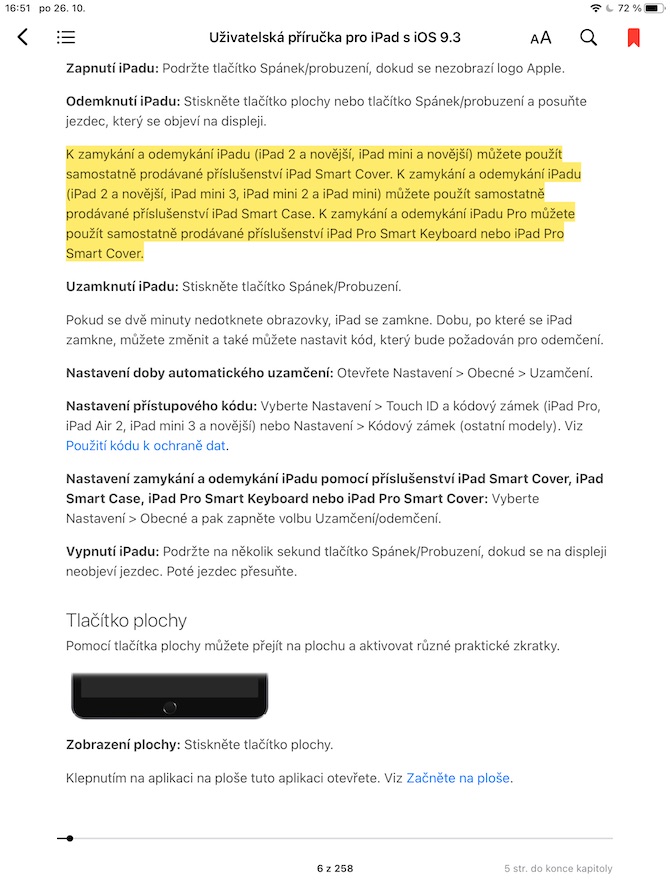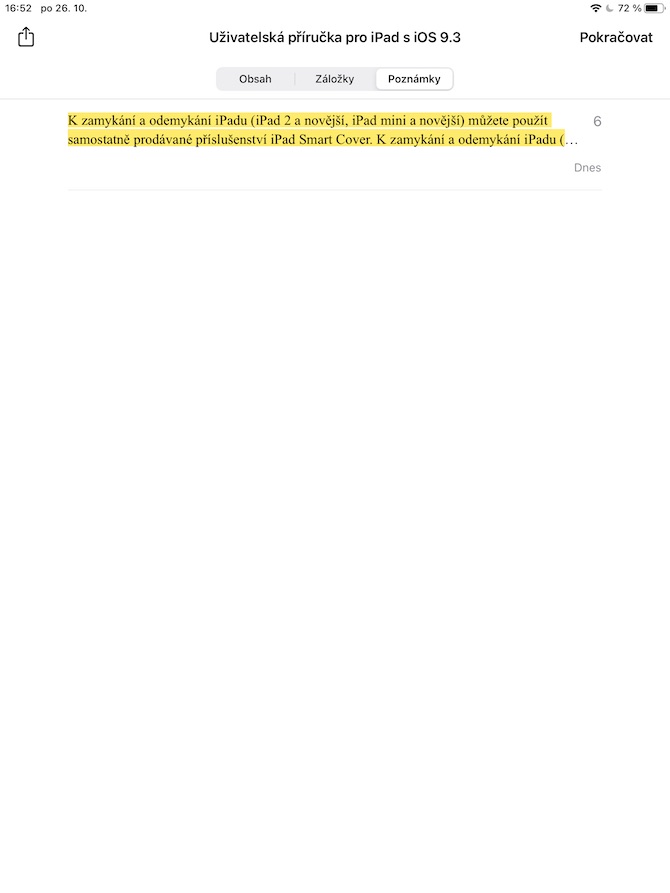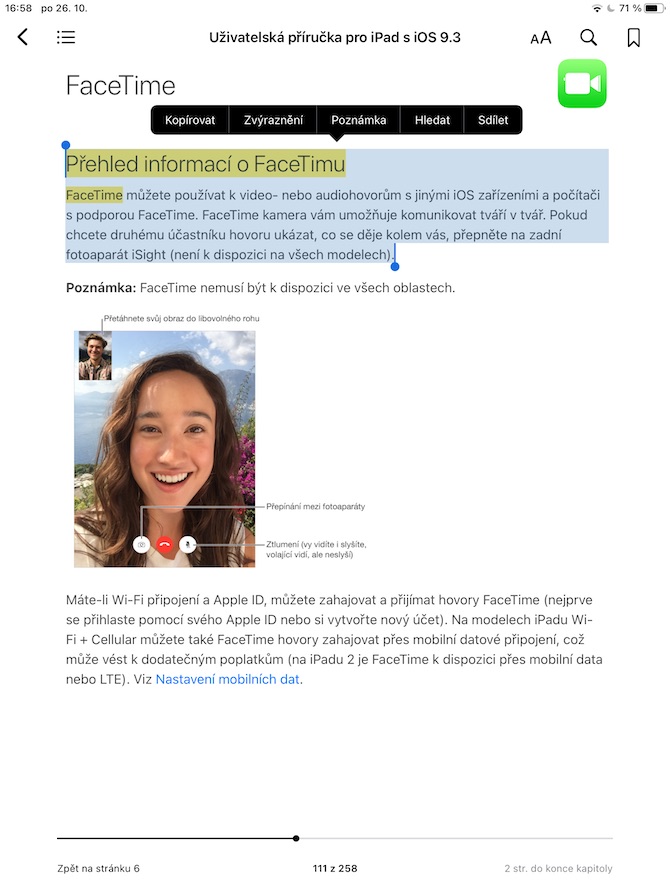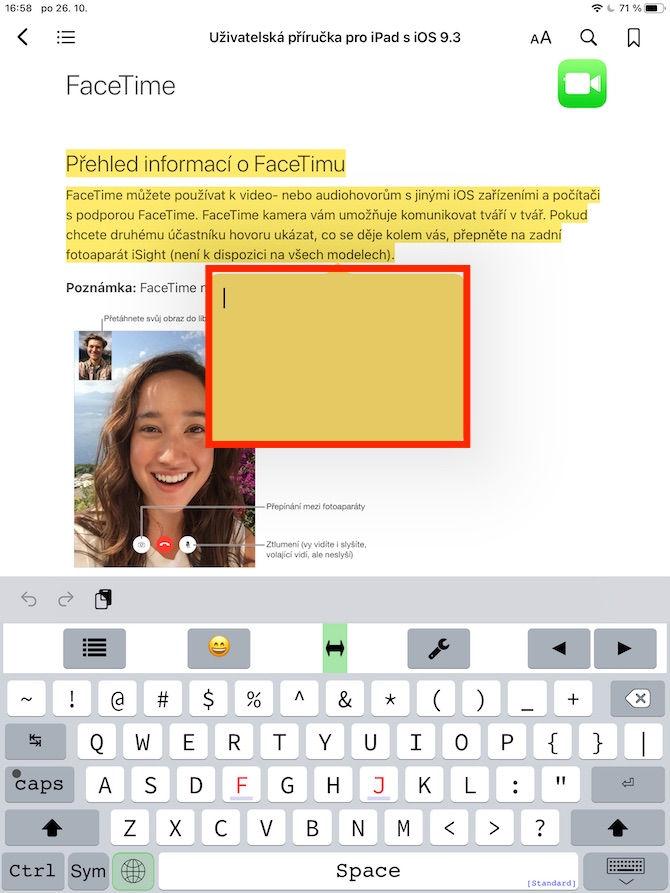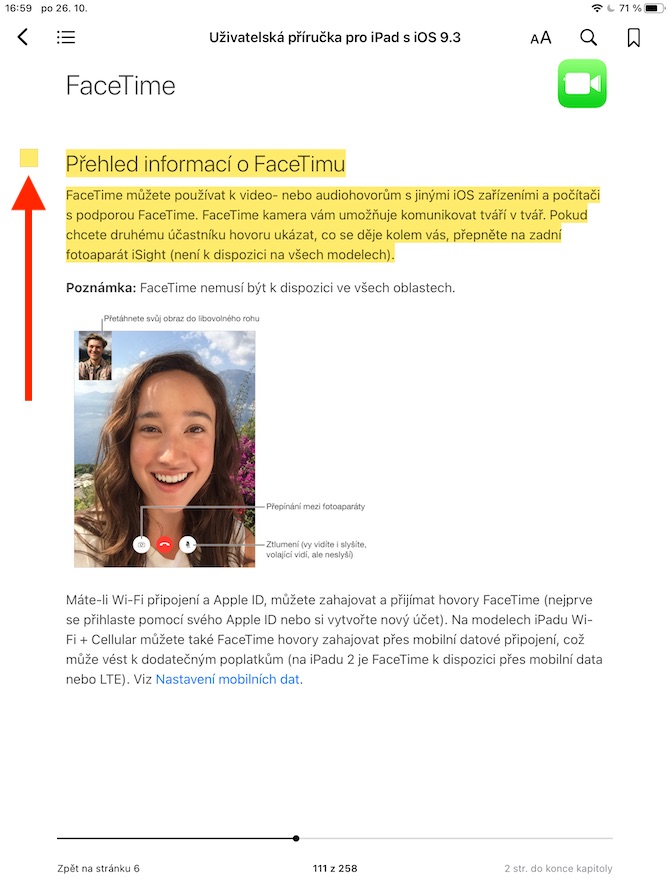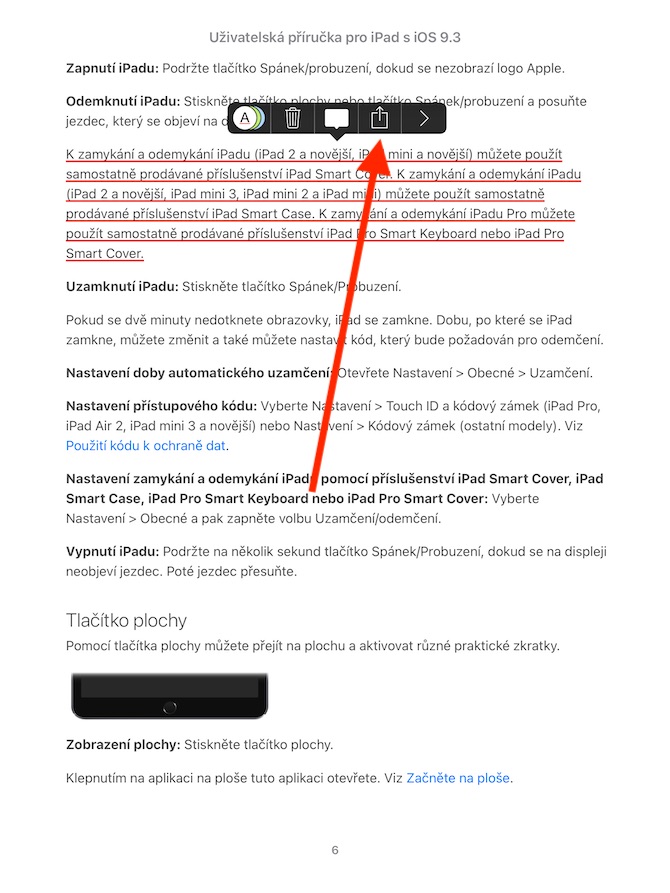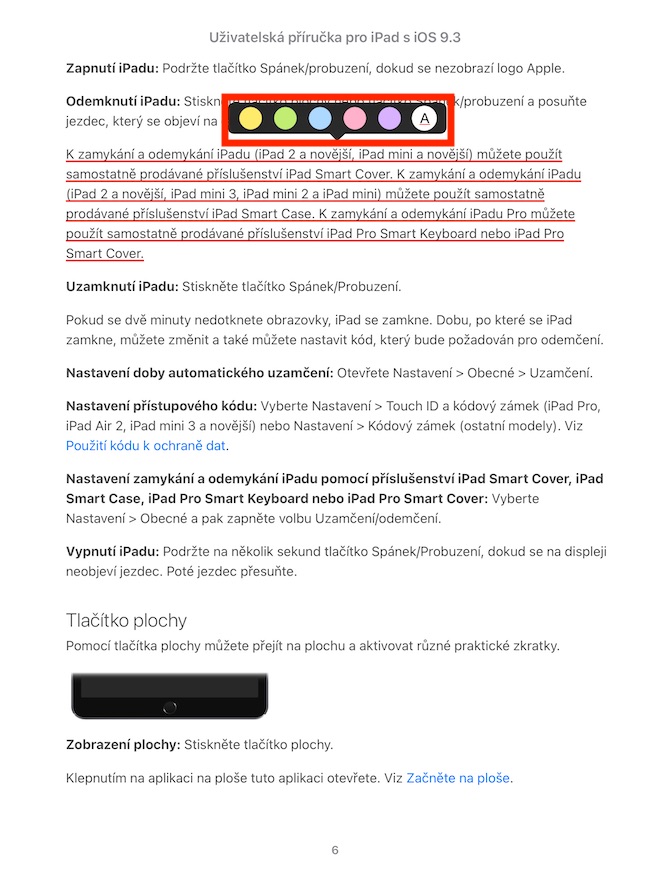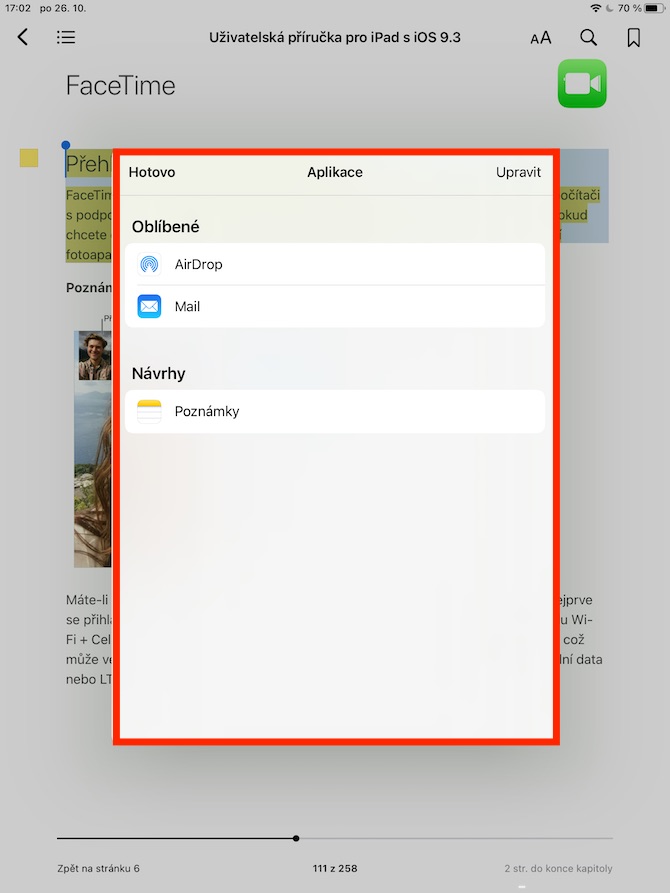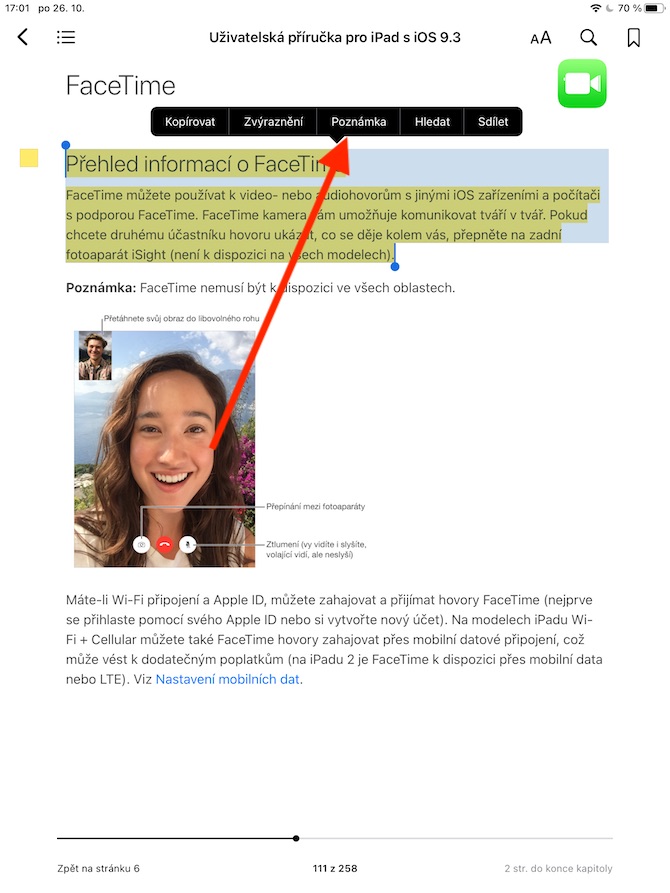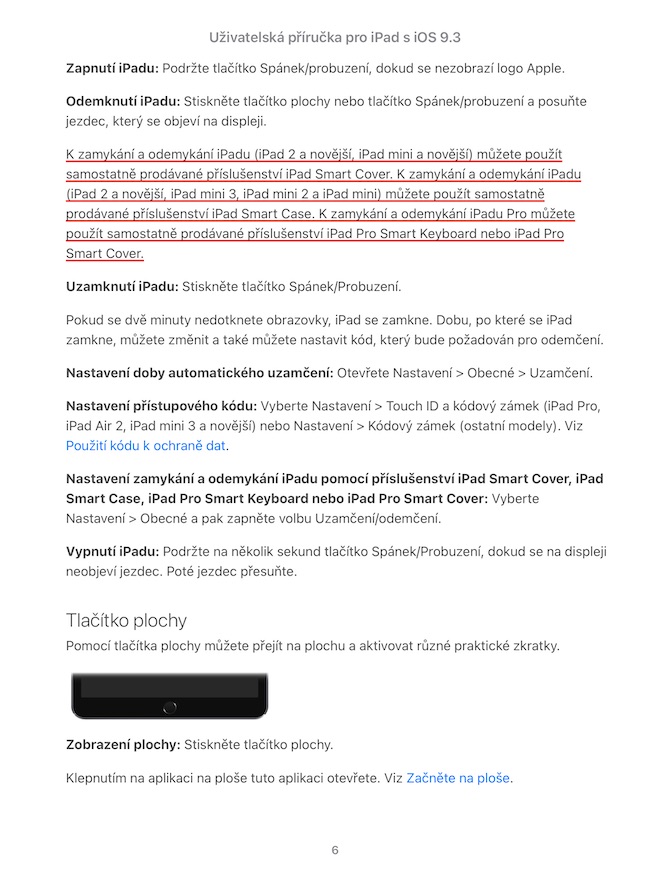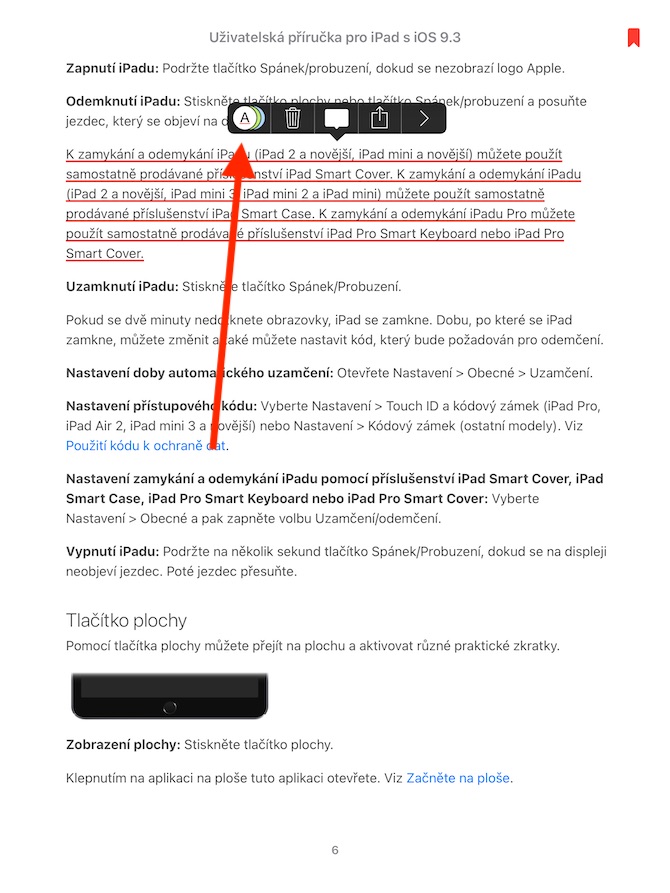In de aflevering van gisteren van onze serie over native Apple-apps zijn we begonnen met het onderwerp Boeken op de iPad. We hebben boeken gezocht, gekocht en gelezen, het onderwerp van vandaag zal werken met tekst en het toevoegen van notities.
Het zou kunnen interesseer je

Vooral als het gaat om het lezen van studie- en werkliteratuur, zul je de functie voor het markeren en onderstrepen van tekst zeker nuttig vinden in Boeken in iPadOS. Het is niets ingewikkelds: houd gewoon uw vinger op het geselecteerde woord en markeer het relevante deel van de tekst door de hendels te verplaatsen. Boven de tekst verschijnt een menu waarin u Markeren kunt selecteren. Kies vervolgens in het volgende menu de markeringskleur of klik op de onderstreepte “A” in de cirkel om de geselecteerde tekst te onderstrepen. Om de onderstreping of markering te verwijderen, klikt u opnieuw op de geselecteerde tekst en klikt u op het prullenbakpictogram in het menu boven de tekst. Om alle hoogtepunten te bekijken, klikt u op het inhoudspictogram in de linkerbovenhoek en selecteert u Notities op de bovenste tabbladen.
Je kunt ook je eigen aantekeningen toevoegen aan de teksten in je boeken. Net als bij markeren, drukt u eerst lang op de tekst op een woord en verplaatst u de handvatten om het gewenste deel van de tekst te selecteren. Selecteer in het menu dat verschijnt de optie Notitie en begin met het invoeren van tekst. Je herkent het gebied waaraan een notitie is toegevoegd aan het gekleurde vierkantje aan de linkerkant van de alinea. Om toegang te krijgen tot notities, tikt u op het inhoudspictogram in de linkerbovenhoek en vervolgens op het tabblad Notities bovenaan het scherm. Als u het geselecteerde deel van de tekst wilt delen via AirDrop, Mail, Berichten of wilt toevoegen aan native Notes, houdt u de tekst op het geselecteerde woord, verplaatst u de handvatten om het gewenste deel van de tekst te selecteren en kiest u Delen in het menu en selecteer vervolgens de juiste deelmethode.